Sådan ved du, om nogen blokerede dig for på Facebook Messenger
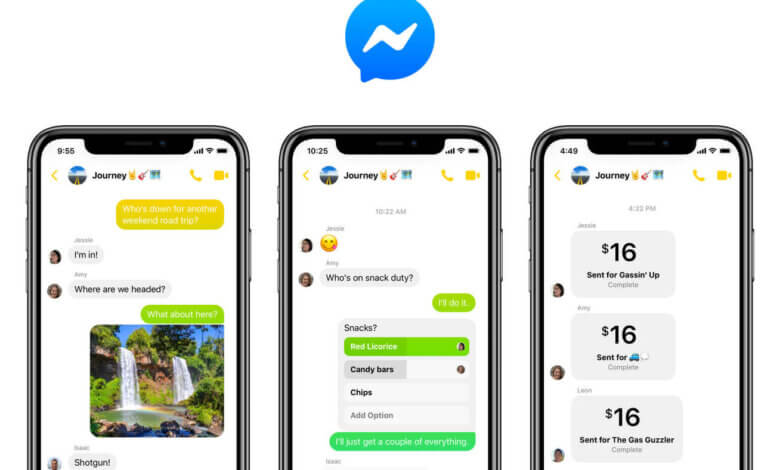
Forsøger du at nå en ven på Facebook, men dine beskeder bliver ubesvaret? Har du mistanke om, at din ven har blokeret dig på Facebook Messenger? Denne guide viser dig, hvordan du kontrollerer, om de har blokeret dig. Bemærk, at du ikke får bekræftet, at de har blokeret dig, der er kun nogle tegn, som du kan bruge til at opdage, om de har blokeret dig eller ej.
Tip 1: Brug mobilappen
Måske er den nemmeste måde at kontrollere, om nogen har blokeret dig på Messenger, ved at bruge mobilappen. Prøv at sende dem en besked for at se, om de får beskeden eller åbner den. Hvis de ikke får beskeden, skal du kontrollere, om personen er på Facebook. Hvis de er det, har de muligvis kun blokeret dig på Messenger og ikke Facebook. Følg disse enkle trin:
Trin 1: Åbn Messenger-appen på din enhed, og skriv din vens navn i søgefeltet
Trin 2: Tryk på din vens navn, når det vises, og skriv en besked for at sende til dem. Tryk derefter på "Send".
- Hvis meddelelsen sendes normalt, har din ven ikke blokeret dig på Messenger.
- Hvis du ser "Besked ikke sendt" og "Denne person modtager ikke beskeder på dette tidspunkt", kan personen muligvis have blokeret dig på Messenger og ikke Facebook, de har muligvis blokeret dig på Facebook eller deaktiveret deres konto.
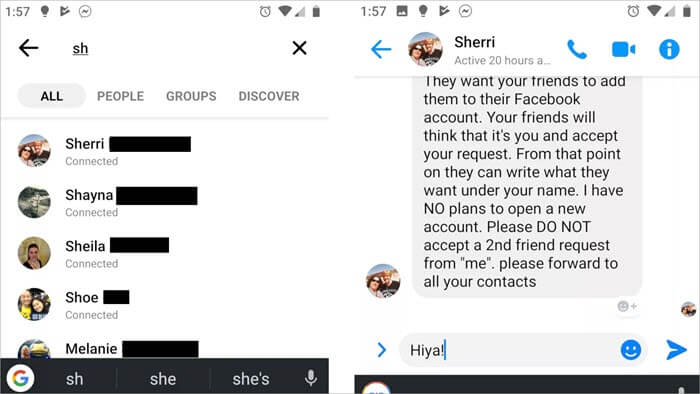
Trin 3: For at bestemme nøjagtigt, hvad der foregår, skal du prøve at finde din ven i Facebook-appen. Hvis de vises i søgeresultaterne, har de blokeret dig på Messenger. Men hvis din vens profil ikke vises, har de muligvis deaktiveret deres konto.
Tip 2: Brug desktopversion
Ovenstående metode kan også anvendes, når du bruger desktopversionen af Facebook Messenger. Men trinnene er noget forskellige. Sådan gør du det:
- Trin 1: Gå til messenger.com i enhver browser på din computer og log ind på Facebook, hvis du ikke allerede er logget ind.
- Trin 2: Klik på ikonet "Ny besked" i øverste højre hjørne, og skriv din vens navn i søgefeltet. Vælg det, når det vises i søgeresultaterne.
- Trin 3: Skriv nu en meddelelse i samtalefeltet, og klik derefter på "Send".
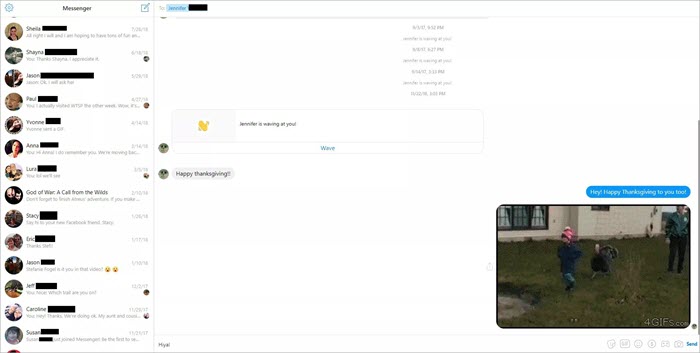
Hvis du får en besked, der siger "Denne person er ikke tilgængelig i øjeblikket", har de muligvis blokeret dig på Messenger eller Facebook. Men de har muligvis også deaktiveret deres konto.
Tip 3: Tjek dine meddelelser
En anden god måde at fortælle om nogen har blokeret dig på Facebook Messenger er at kontrollere dine tidligere interaktioner med din ven. De meddelelser, du tidligere har sendt, skal vises i din indbakke.
Hvis du udvider opslagstavlen, skal du se din vens foto. Hvis det vises med en hvid kontur, kan det betyde, at din ven ikke har blokeret dig. Men hvis omridset er sort, og du ikke er i stand til at klikke på personens profil, kan det betyde, at din ven har blokeret dig på Messenger.
Tip 4: Tjek kontoen
Du kan også finde ud af, om nogen har blokeret dig på Messenger ved at bede en fælles ven om at se deres profil. Hvis din ven ikke kan se deres konto, kan den deaktiveres. Hvis din ven kan se kontoen, er det mere og mere sandsynligt, at de har blokeret dig.
Tip 5: Tag dem
Du kan også prøve at tagge den person, som du tror har blokeret dig. Når du gør det, åbnes der automatisk et chatfelt, og du kan sende dem en besked. Hvis de har blokeret dig eller deaktiveret deres konti, kan du ikke sende dem en besked, ellers modtages ingen beskeder, du sender.
Ekstra tip: Sådan gendannes slettede Facebook-beskeder
Hvis du ved et uheld har slettet dine Facebook-beskeder, kan du bruge iPhone Data Recovery at genvinde dem. Dette værktøj er en ideel løsning til datagendannelse fra din iPhone, iPad og iPod touch. Det er meget nemt at bruge og kan gendanne de fleste typer data, herunder Facebook-beskeder, WhatsApp, Viber, Kik og meget mere. Nogle af de funktioner, der gør det til den bedste løsning, inkluderer følgende:
- Det kan gendanne data direkte fra iOS-enheden eller fra iTunes / iCloud backup.
- Det kan gendanne alle typer data inklusive Facebook, WhatsApp, fotos, videoer, kontakter, beskeder, noter, stemmememoer, Safari-historie osv.
- Det bruger de mest avancerede teknologier til at gøre datahentning enkel og yderst effektiv.
- Den understøtter alle versioner af iOS-enheder og alle iOS-versioner, selv de nyeste iOS 15/iPadOS og iPhone 13/13 Pro/13 Pro Max.
Gratis downloadGratis download
Sådan gendannes slettede Facebook-beskeder på iPhone / iPad:
Trin 1: Download og installer iPhone Data Recovery på din computer og start programmet. I hovedvinduet skal du klikke på "Gendan" og derefter vælge "Gendan fra iOS-enhed".

Trin 2: Tilslut enheden til computeren, og når programmet registrerer enheden, skal du vælge de datatyper, du vil gendanne, og derefter klikke på "Start scanning".


Trin 3: Når scanningen er færdig, skal du se alle Facebook-beskeder på den enhed (både slettet og tilgængelig). Vælg de samtaler, du gerne vil gendanne, og klik derefter på "Gendan".

Gratis downloadGratis download
Konklusion
Du kan tage trinnene ovenfor for at vide, om nogen har blokeret dig på Facebook Messenger. Selvom du muligvis ikke kan fortælle endeligt, at nogen har blokeret dig, vil ovenstående trin give dig en klar idé. Del dine tanker med os om dette emne eller andre i kommentarfeltet nedenfor, og vi vil gøre vores bedste for at finde en løsning til det problem, du måtte have.
Hvor nyttig var dette indlæg?
Klik på en stjerne for at bedømme det!
Gennemsnitlig bedømmelse / 5. Afstemningstælling:




